Cuando Microsoft lanzó Windows 10, el sistema operativo recibió un montón de cambios significativos. Además de la nueva interfaz, Windows recibió varias opciones de personalización, pero desde su lanzamiento los usuarios han pedido un “modo oscuro” que parecía que nunca iba a llegar. Sin embargo, en una actualización reciente Windows ha implementado esta funcionalidad y ya está disponible para todos los usuarios. Te contamos cómo activar el modo oscuro en Windows 10.
Para empezar, es necesario que tengas actualizado Windows a su versión más reciente. Para hacerlo, accede a la configuración del sistema operativo y selecciona “Actualizaciones y Seguridad”. En esta venta podrás actualizar tu versión de Windows a la más reciente y así asegurarte de que este tutorial funcione correctamente. Para activar el modo oscuro esto es lo que tienes que hacer:
- Abre la configuración ( el icono de engranaje en el botón de Windows de la esquina inferior izquierda)
- Localiza la pestaña de Personalización
- Aquí encontrarás un montón de parámetros que puedes cambiar, como fondos de pantalla o colores y fuentes
- Selecciona la pestaña de “Colores”, a la izquierda
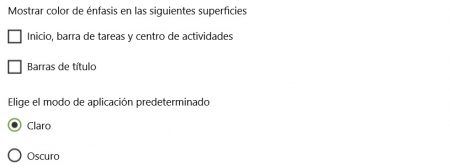
- Haz scroll y localiza la opción “Escoger el tipo de app determinada”
- Una vez ahí, selecciona la opción “Oscuro”
- Tras seleccionar y aplicar los cambios, toda tu interfaz se ajustará al modo oscuro de Windows.
Listo, ya sabes cómo activar el modo oscuro en Windows 10. Esta opción te permitirá cargar menos la vista y hacer tus largas sesiones frente a la pantalla del ordenador algo más llevaderas. Si quieres aprender también a aplicar el modo oscuro en Google Chrome, te lo explicamos en este enlace.
